- 1拷贝vmware虚拟机造成的mac地址冲突的问题_静态以太网地址不允许使用:“00:0c:29:5b:9e:88”。它与 vmware 预留的 mac
- 2《高效能人的七个习惯》
- 3在Vue2里面加载AntvL7
- 4Build generative AI apps that can perform tasks with Amazon Bedrock
- 5开源代码2004/1220-PDF格式/文件相关
- 6Linux之环境变量_linux 环境变量
- 7基于昇腾CANN的卡通图像生成可在线体验啦!十分钟带你了解CANN应用开发全流程_基于升腾ai应用开发可能会涉及哪些流程
- 8QT中资源文件resourcefile的使用,使用API完成页面布局_qt resource file
- 9android 应用内页面,截屏监听_android app监听自己是否被截屏
- 10计算机组成原理(笔记)_计算机组成原理笔记
深度学习(一)-Pytorch环境安装_安装pytorch环境
赞
踩
前言:
最近电脑重装了下系统,然后所有环境啥的都得重新配置一遍,刚好趁着这个时间记录下整个环境的配置过程
注意:本文记录的仅为window系统的配置过程!
方式一:使用Anaconda来安装Pytorch环境
一、Anaconda安装及相关配置
-
Anaconda下载地址,根据需要选择需要的版本下载,安装路径自己选择要存放的路径,其余的一直Next就好
-
添加系统环境变量,选择Path,之后添加路径即可,如下:
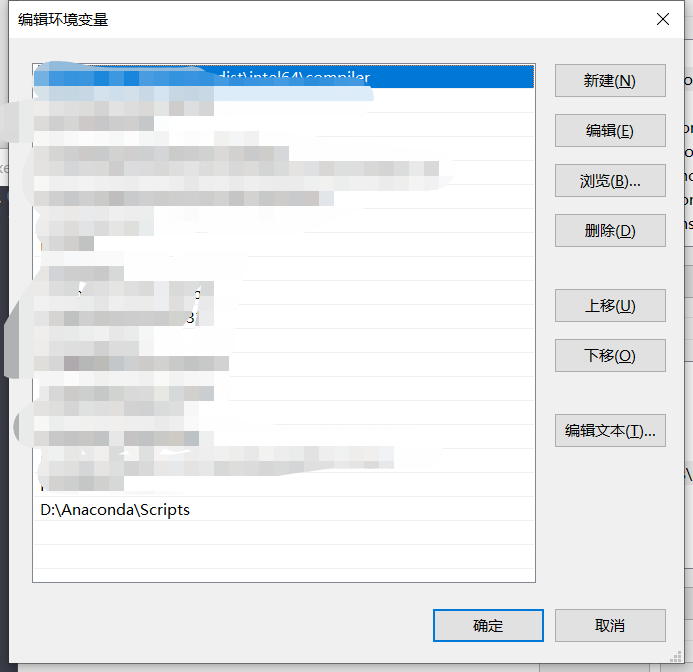
添加完成之后cmd中输入conda -V出现班对应版本号则证明环境变量添加成功 ,如下:
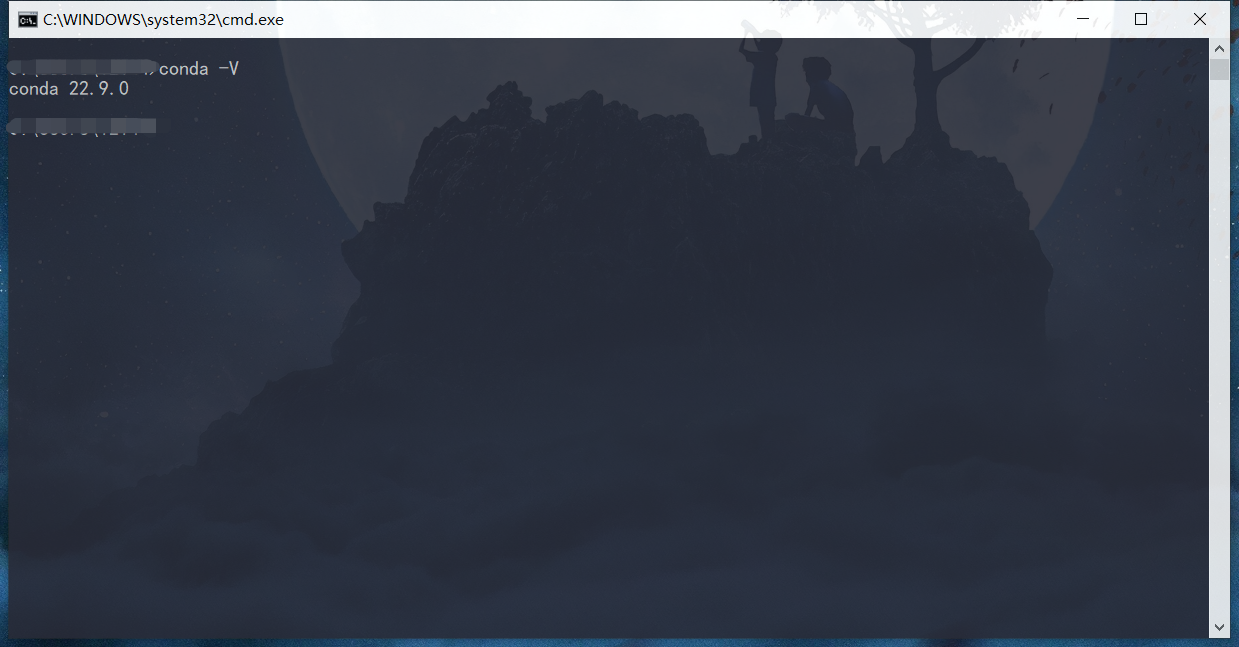
-
conda安装包时经常会遇到莫名其妙的报错,以及突然地下载失败,这是因为下载服务器在海外,网络不稳定,这一步根据自己的需求来,在cmd 命令行中,输入以下命令:
清华源conda config --add channels https://mirrors.tuna.tsinghua.edu.cn/anaconda/cloud/msys2/ conda config --add channels https://mirrors.tuna.tsinghua.edu.cn/anaconda/cloud/conda-forge conda config --add channels https://mirrors.tuna.tsinghua.edu.cn/anaconda/pkgs/free/ conda config --add channels https://mirrors.tuna.tsinghua.edu.cn/anaconda/cloud/pytorch/ conda config --add channels https://mirrors.tuna.tsinghua.edu.cn/anaconda/pkgs/main/ conda config --set show_channel_urls yes- 1
- 2
- 3
- 4
- 5
- 6
中科大源
conda config --add channels https://mirrors.ustc.edu.cn/anaconda/pkgs/main/ conda config --add channels https://mirrors.ustc.edu.cn/anaconda/pkgs/free/ conda config --add channels https://mirrors.ustc.edu.cn/anaconda/cloud/conda-forge/ conda config --add channels https://mirrors.ustc.edu.cn/anaconda/cloud/msys2/ conda config --add channels https://mirrors.ustc.edu.cn/anaconda/cloud/bioconda/ conda config --add channels https://mirrors.ustc.edu.cn/anaconda/cloud/menpo/ conda config --set show_channel_urls yes- 1
- 2
- 3
- 4
- 5
- 6
- 7
恢复默认源
conda config --remove-key channels- 1
-
conda创建虚拟环境,一种直接创建,一种指定路径创建,命令如下:
① 直接创建虚拟环境: conda create -n capa python=3.7 ② 指定路径创建虚拟环境: conda create --p=D:\Programmer\Captcha_env python=3.7 ③ 列出conda有哪些虚拟环境:conda-env list ④ 进入虚拟环境:activate capa 或者 activate D:\Programmer\Captcha_env ⑤ 退出虚拟环境:conda deactivate capa 或者 conda deactivate D:\Programmer\Captcha_env python=3.7- 1
- 2
- 3
- 4
- 5
注意:如果在创建虚拟环境或者安装包的时候出现如下错误:
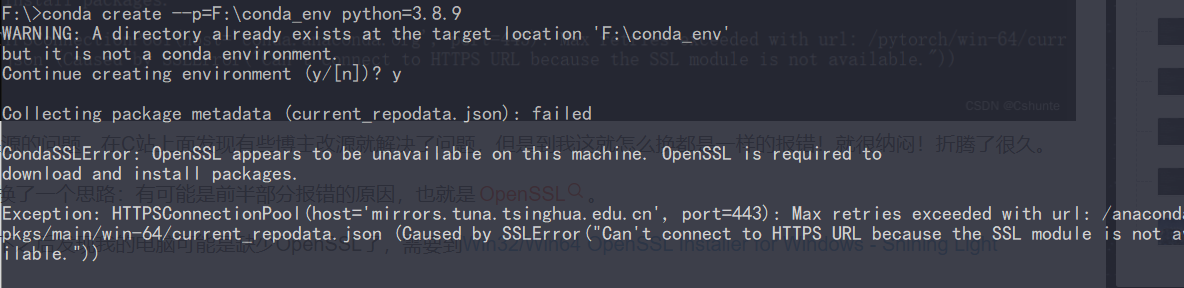
这说明电脑里面可能缺少OpenSSL,直接下载Win32/Win64 OpenSSL Installer for Windows - Shining Light,如下:
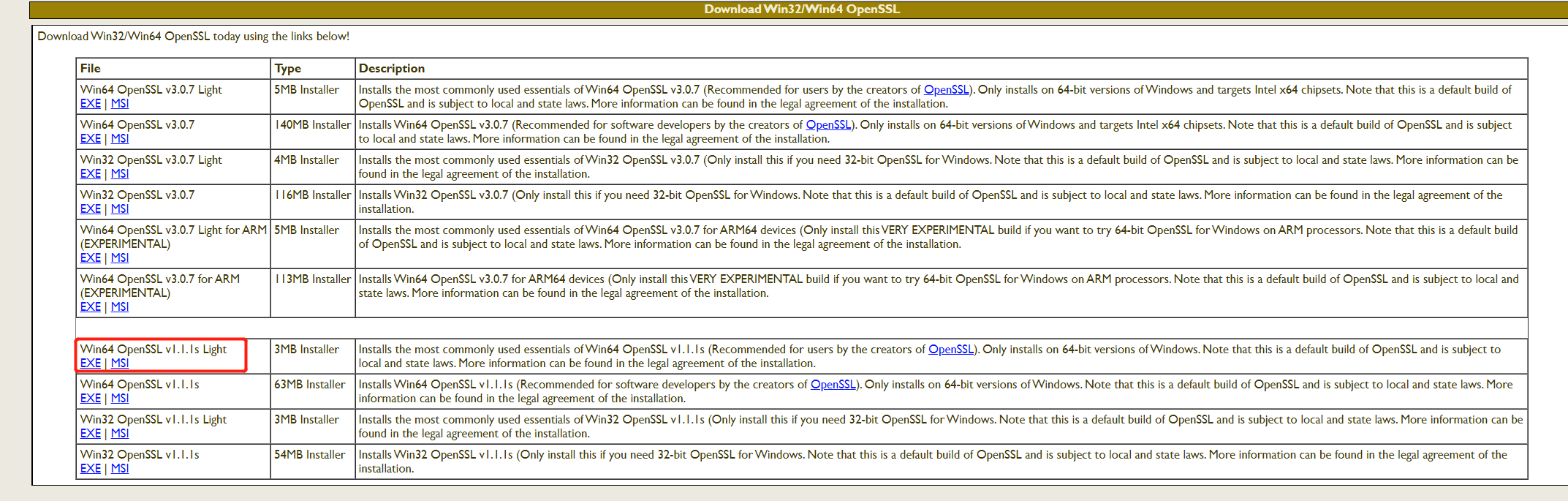
这里根据自己系统是多少位的来下载就好了,安装完成之后应该就可以正常创建虚拟环境或者安装包了。
二、安装cuda(这一步看自己电脑情况)
- 首先查看自己电脑上的显卡信息:打开cmd窗口输入nvidia-smi显示GPU当前的状态,如下:
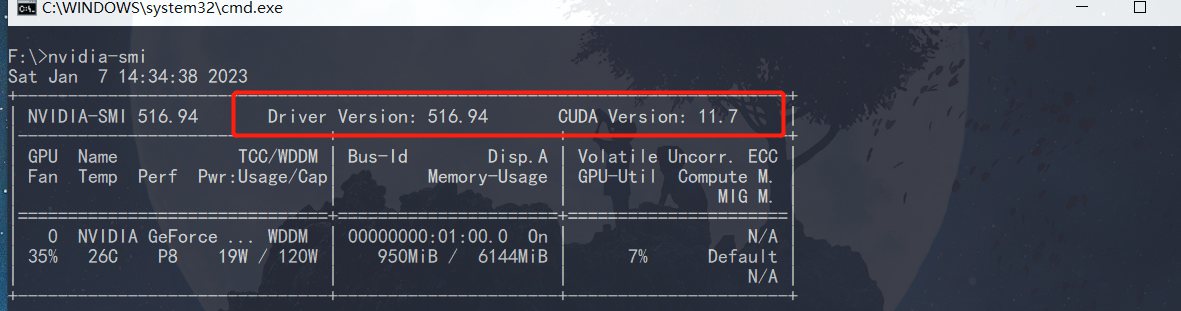
- 查看cuda与显卡驱动的映射表
- cuda选择性更新:由于yolov5要求pytorch至少是1.7,所以cuda建议在9.2及以上,这样命令搜索方便,cuda显卡驱动更新下载
三、安装pytorch
- 进入官网复制一条安装命令复制符合自己情况和条件的命令,直接安装最新版的,根据上面查看的CUDA版本信息可以看到我的是11.7,所以选择的也是11.7,如下:
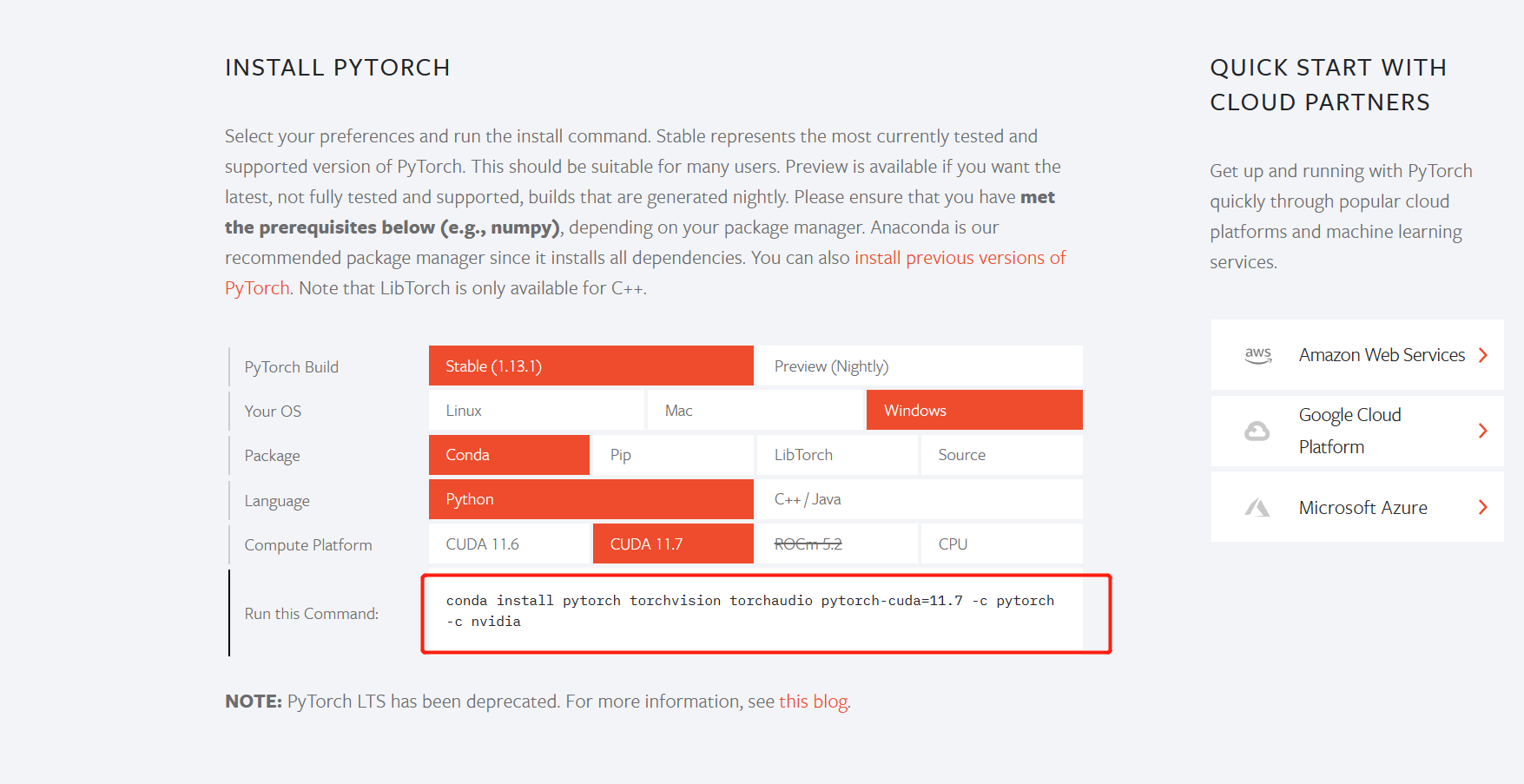
之后复制圈起来的部分 - 进入到创建的conda虚拟环境中,将上一步复制的命令直接复制到cmd中运行,如下:
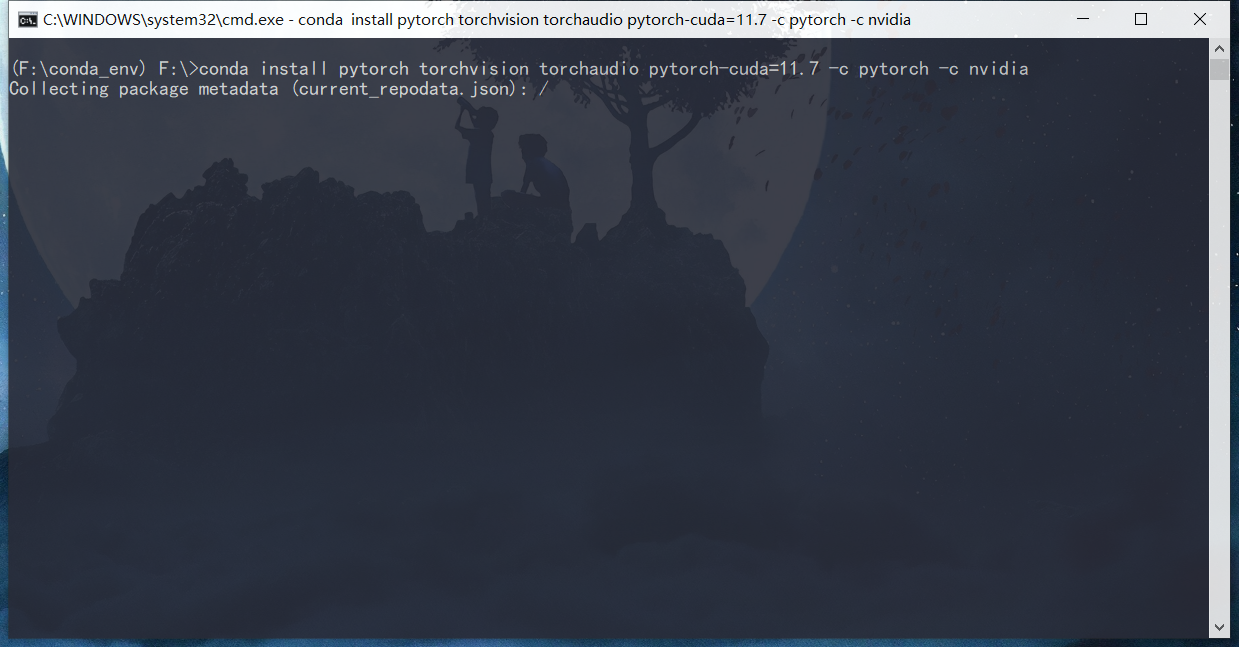
然后等待安装完成就可以了,这一步可能会非常慢,觉得慢并且不想一直等的同学可以查一下其它方式。
如果使用Anaconda的方式一直失败的话可以尝试通过下方pip安装的方式
方式二:使用pip的方式来安装Pytorch环境
一、创建虚拟环境
mkvirtualenv torch_env #创建虚拟环境
workon torch_env #激活进入虚拟环境
- 1
- 2
二、查看CUDA版本
cmd中输入nvidia-smi,如下:
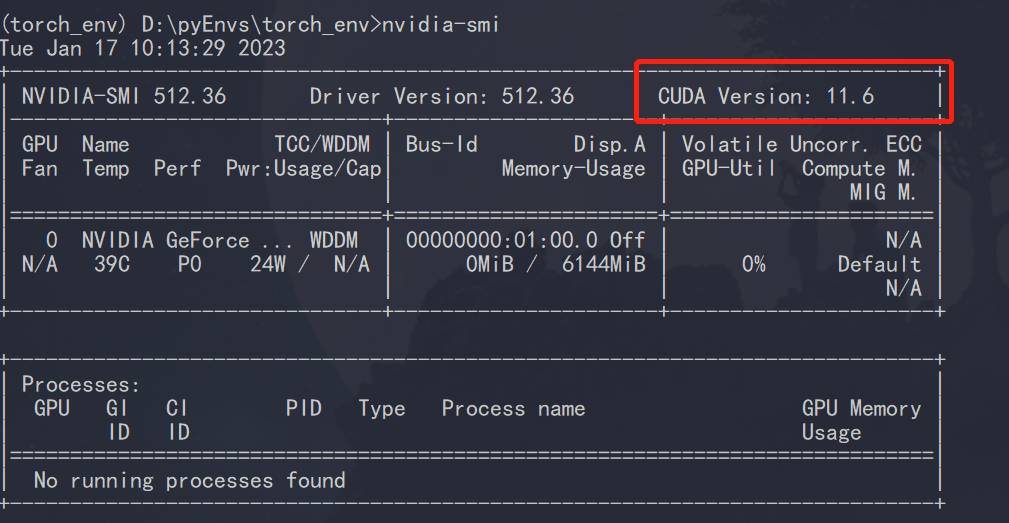
三、使用pip命令进行安装
首先进入pip安装命令地址,找到如下:
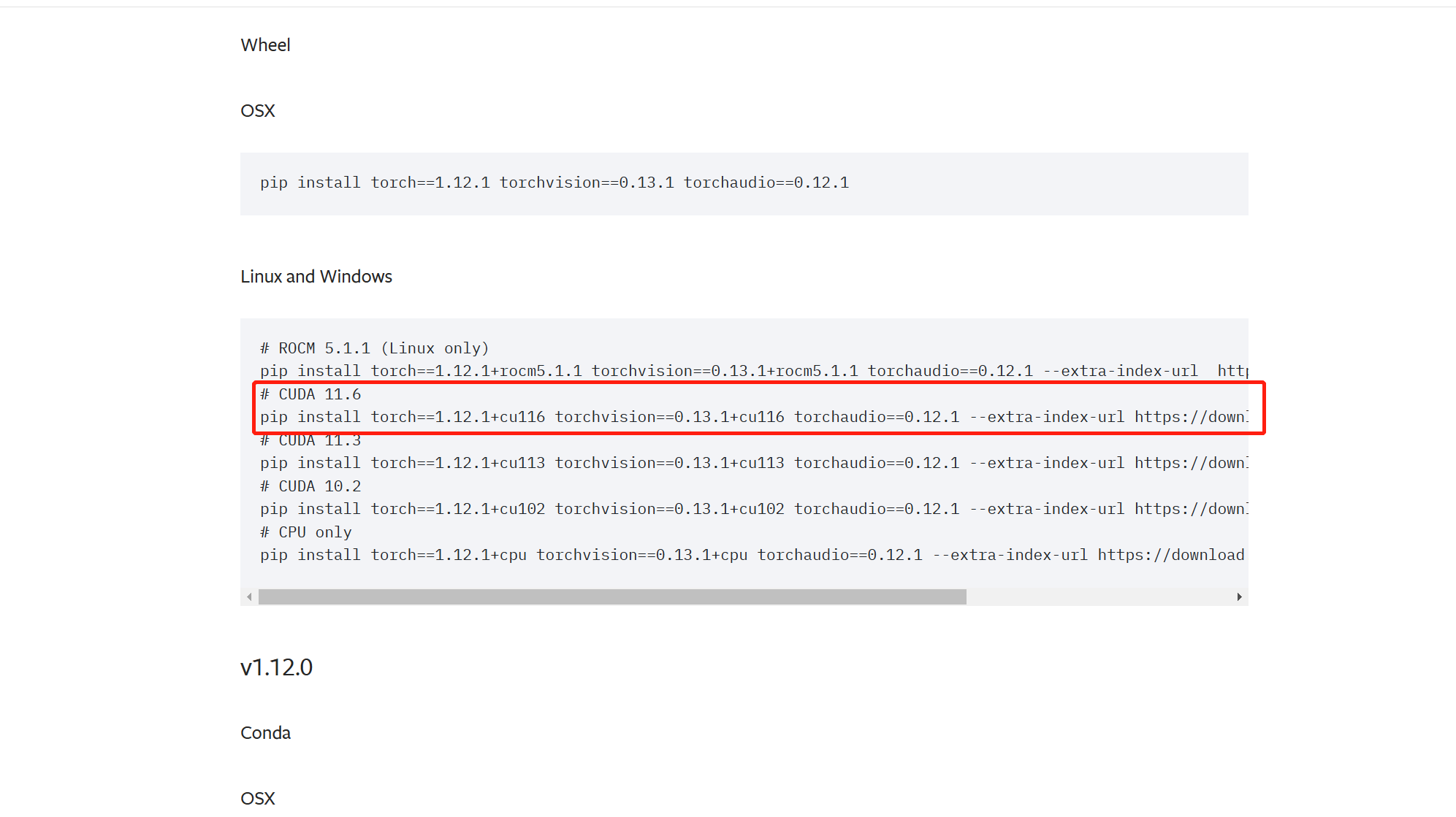
第二步中我的CUDA版本是11.6的,所以这里直接复制圈起来的这一行命令,然后回到cmd中执行这条命令,如下:
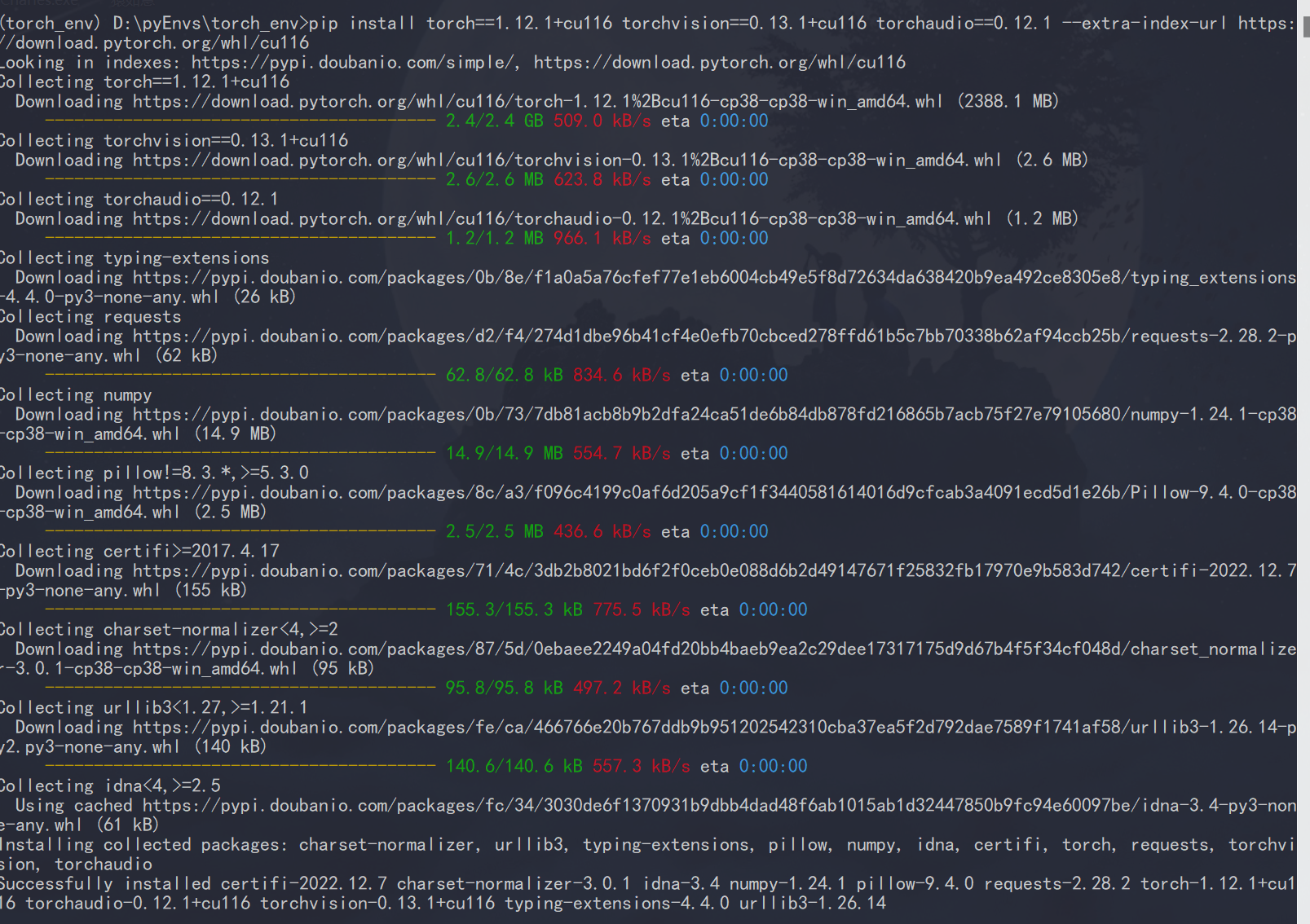
通过以上两种方式安装好后,新建项目并设置对应环境的虚拟环境为当前项目环境(conda的就设置canda中创建的虚拟环境,通过pip创建的就使用pip创建的虚拟环境),然后建一个测试文件测试下如下代码print(torch.cuda.is_available())是否安装成功了,如果返回True则成功了,这个True成功了代表的gpu训练没有问题:
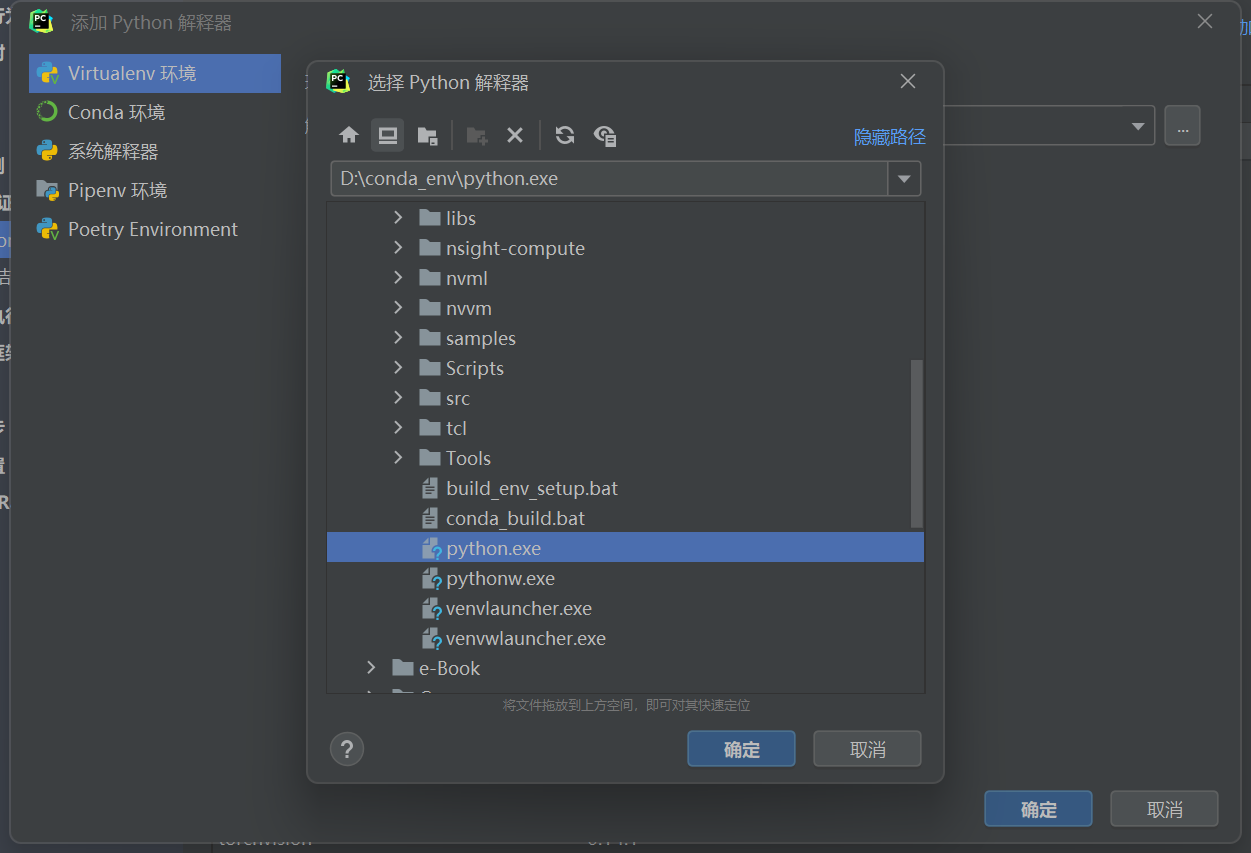
import torch
print(torch.cuda.is_available())
- 1
- 2
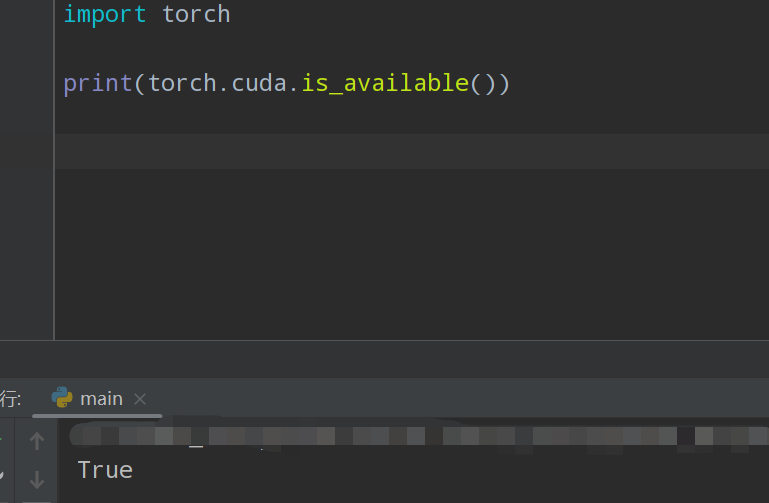
相关文章推荐:
十一姐的深度学习-Pytorch环境安装:这篇文章写的非常详细,我上面有些东西就是看的这个,哈哈!


